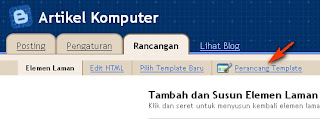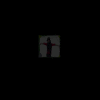1. Silahkan buka situs www.slide.com
2. Langkah pertama yaitu sobat harus daftar dahulu pada situs tersebut
3. Klik tulisan Sign Up untuk melakukan pendaftaran (daftar gratis)
4. Masukan alamat email sobat pada kolom yang disediakan. isi juga password yang diinginkan
5. Jika sudah, silahkan klik tombol sign Up, dan otomatis sobat sudah masuk ke halaman account sobat
6. Langkah selanjutnya adalah melakukan pembuatan animasi
7. Klik style, untuk memilih gaya dari animasi
8. klik skin, untuk memilih bingkai animasi
9. klik Size untuk memilih ukuran
10. Klik Tombol Select Image, lalu masukan foto/image yang ingin sobat masukan
11. klik tombol Upload untuk melakukan proses upload foto
12. Jika proses upload selesai, klik tombolSave
13. Copy kode HTML yang di berikan, lalu paste pada program notepad
14. Klik tulisan Log Out untuk keluar dari situs tersebut. Silahkan tutup halaman browser
atau bisa kunjungi situs ini http://www.picturetrail.com/